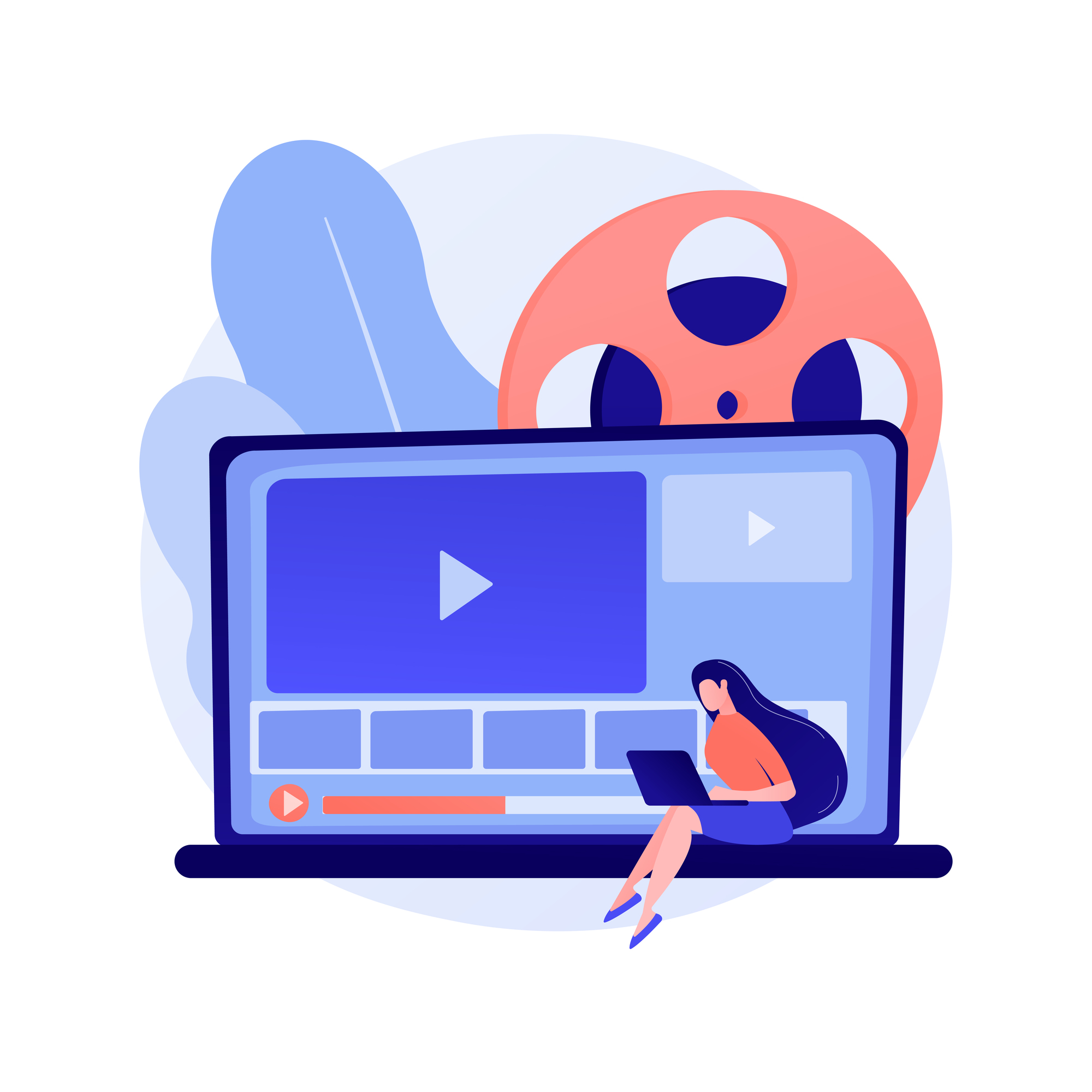YouTubeの限定公開とは、動画のURLを知っている人だけが視聴できるようにする機能です。
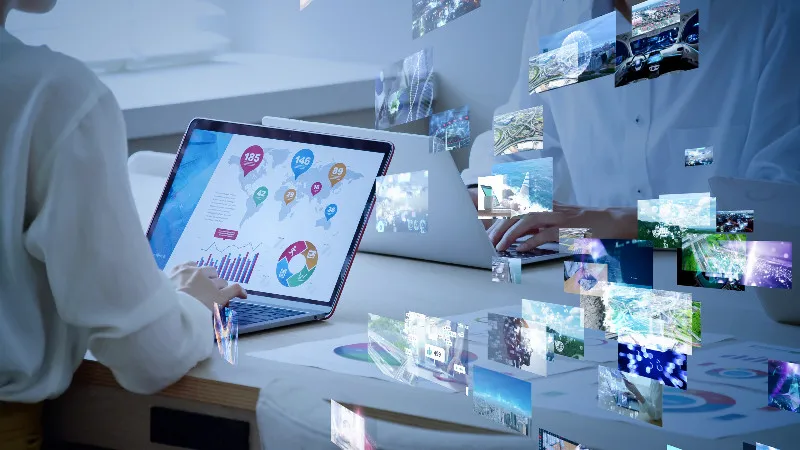
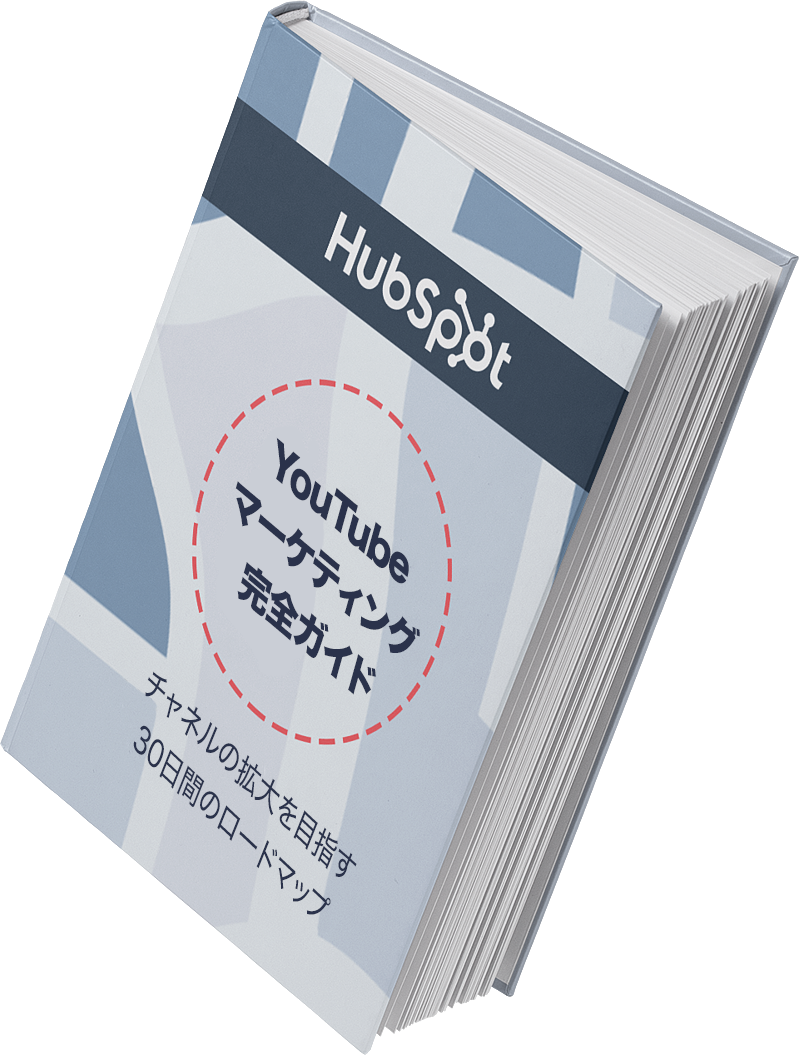
YouTubeマーケティング完全ガイド
YouTubeマーケティングのチャネル拡大のための30日間の学習プラン。解説動画、事例、練習課題を交えて段階的に必要な知識をすべて解説します。
- 自社のYouTubeチャンネルを効果的にブランディング
- ロイヤルティーの高いチャンネル登録者を集める方法
- 動画のSEO対策を実施する方法
- チャンネルに掲載したコンテンツの効果を分析する方法
今すぐダウンロードする
全てのフィールドが必須です。
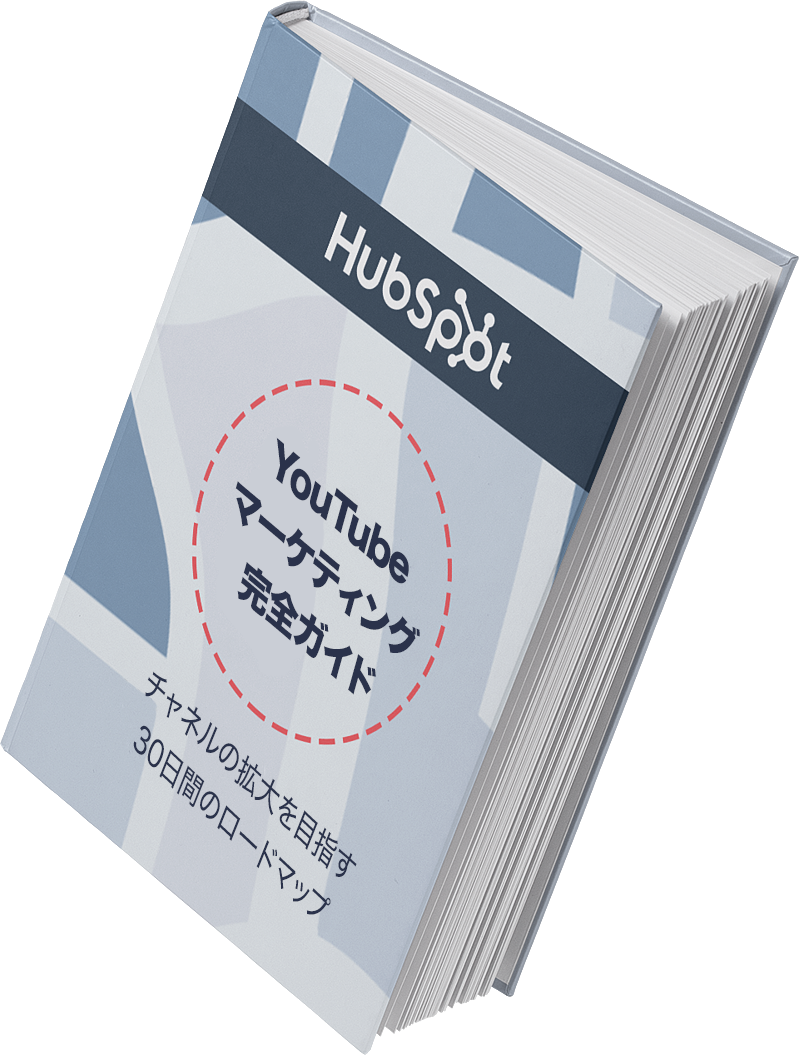
検索やおすすめでは表示されませんが、状態としては公開されているため、URLを知っていれば誰でも閲覧できる状態となっています。
ビジネスでは、社内向けの研修動画やプロジェクトメンバー・クライアントへの共有などに活用できますが、第三者が閲覧できてしまう点には注意が必要です。
この記事では、YouTubeの限定公開のやり方や注意点、限定公開に関する疑問点を解説します。
YouTubeの限定公開とは?
限定公開とは、動画のURLを知っている人だけが視聴できるようにするYouTubeの公開設定です。YouTube内の検索やインターネット検索、またおすすめなどにも表示はされません。
限定公開の状態の動画は、Googleアカウントがなくても視聴できます。視聴するには、動画の管理者が見せたい人にURLを共有する必要があります。
なお、YouTubeの公開設定には他に「公開」と「非公開」があります。
【公開】
すべてのYouTubeユーザーが視聴できる設定で、インターネットでの検索やYouTube内での検索に表示されます。
【非公開】
自分自身と指定したユーザーだけが視聴できる設定です。ユーザーを指定するにはGoogle アカウントが必要になります。
限定公開と同様にインターネットでの検索やYouTube内での検索結果には表示されません。かつ、動画のURLがわかっていても、ユーザー指定されていなければ非公開の動画を視聴することはできません。
YouTubeの限定公開に関連する3つの手順
YouTube動画を限定公開にするには、以下2つのパターンがあります。
- 新規アップロードする際に限定公開で設定する
- アップロード済みの動画の公開設定を限定公開に変更する
また、限定公開にしている動画を時間指定で公開する手順についても解説します。
新規で動画をアップロードする際に設定する
- チャンネルトップページの右上の作成アイコンをクリックし、「動画をアップロード」を選択します。
- 「ファイルを選択」をクリックし、アップロードする動画ファイルを選択します。もしくはアップロードする動画ファイルを画面内にドラッグ&ドロップします。
- 上部の公開設定をクリックし、「限定公開」を選択します。最後に右下の「保存」をクリックすれば完了です。
既にアップロードしている動画の公開設定を変更する方法
- チャンネルトップページの右上の「動画を管理」をクリックします。
- 公開設定を変更したい動画の詳細アイコンをクリックします。
- 動画の詳細ページが開いたら、画面右にある公開設定をクリックします。
- 「限定公開」を選択し、右下の「完了」をクリックします。
- 動画の詳細ページの画面右上の「保存」をクリックすれば公開設定の変更は完了です。
限定公開にしている動画を時間指定で公開する
- YouTube Studioにアクセスし、[コンテンツ]ページを開きます。
- 公開設定の[限定公開]をクリックし、[公開]に変更します。
- スケジュールを任意の日時に設定し、[スケジュールを設定]を選択で完了です。
限定公開の動画を共有する方法
限定公開の動画はインターネットやYouTube内での検索結果には表示されないため、視聴してほしい人に対して動画のURLを共有する必要があります。
ここでは、動画のURLを取得する方法を解説します。
- チャンネルトップページの右上の「動画を管理」をクリックします。
- URLを取得したい動画のオプションアイコンをクリックします。
- 「共有可能なリンクを取得」をクリックします。
- 画面下部に「リンクをクリップボードにコピーしました」と表示されたら、パソコン内のクリップボードに動画のURLがコピーされています。
URLをコピーできたら、動画を視聴してほしい人にメールやSNSなどで動画のURLを送付します。
メールやSNSなどの文字入力画面で[貼り付け]をすれば、クリップボードにコピーされた動画のURLが貼り付けられます。
管理者は自身の動画を視聴できるため、動画ページを開き、ブラウザのアドレスバーからURLをコピーすることでも共有できます。
動画を視聴する側は、送られてきた動画のURLをクリックすることで動画を視聴できます。
YouTubeの限定公開の注意点
YouTubeの限定公開は、校了前の動画をプロジェクトメンバーで確認したり、社内で使用する動画をアップロードしたりなど便利に活用できますが、第三者の視聴を制限することはできない点に注意が必要です。場合によっては社内の情報が社外に漏れるなど、重大なトラブルにつながる可能性もあります。
ここではYouTubeの限定公開を利用する際の注意点を解説します。
URLを知っている人なら誰でも視聴できる
限定公開の動画はURLさえあれば誰でも視聴が可能で、パスワードをかけることはできません。限定公開の機能を社内で活用する場合は、社員へのURLの送付を情報システム部からに限定するなど、ルールを定めておくと良いでしょう。
また、友人間で限定公開の動画を共有する場合は、他の人に動画のURLを教えないように伝えておきましょう。LINEグループのように複数でやりとりしている場合は、動画を共有してはいけない人が入っていないか注意が必要です。
再生リストに追加すると公開されてしまう
再生リストとは、決まったテーマに沿って任意の動画を集めたもので、公開・非公開・限定公開の設定が可能です。
公開設定になっている再生リストは誰でも視聴可能で、検索結果にも表示されます。
非公開の再生リストは、自分のチャンネルや検索結果には表示されず、自分しか視聴できません。たとえURLを他の人に伝えても、他の人は視聴できません。
限定公開の再生リストは、自分のチャンネルや検索結果には表示されませんが、URLを知っている人は視聴可能です。
例えば、「社内研修」という限定公開の再生リストを作って、そこに社内研修に関する動画だけを集めて保存しておくなどの活用方法がありますが、再生リストについても、社内ルールを定めておくことで誤って公開されてしまうリスクを低減できるでしょう。
公開済みの動画を限定公開に変更しても表示される可能性がある
一度動画を公開するとキャッシュという履歴が残っているため、あとから限定公開に変更しても、検索結果に表示されてしまう可能性があります。
公開済みの動画を限定公開にしたい場合は、一度公開済みの動画を削除し、同じ動画を再度アップロードして限定公開にするのが望ましいでしょう。アップロードの際に新しいURLが付与されるため、検索結果に表示される心配はなくなります。
一方で、新しいURLが付与されることにより以前のURLは使えなくなる点に注意が必要です。
限定公開動画の販売は禁止されている
YouTubeの限定公開はURLを知っている人だけが視聴可能なため、「限定公開の機能を活用して動画を販売できないか」と考える人もいるかもしれません。しかし、動画の販売は利用規約で禁止されています。
企業のYouTubeチャンネルで規約違反をしてしまうと信用の失墜につながりかねません。十分に注意しましょう。
ライブ配信も限定公開可能
YouTubeでは、動画のアップロードの他にライブ配信を行うこともできます。ライブ配信も通常の動画と同様、限定公開で行うことが可能です。
ライブ配信を限定公開で行う目的としては、商品を購入してくれた人などの特別なメンバーに向けた配信が挙げられます。
ライブ配信を限定公開にすることでプレミア感を演出できますが、一方で動画と同様、URLは誰でも取得し共有できる点に注意が必要です。
ライブ配信を限定公開にするには、「配信の作成」画面の「公開設定」で「限定公開」を選択します。
続いて「ストリームのプレビュー」画面にて「共有」を選択し、動画リンクをコピーしてライブ配信を視聴してほしい人へURLを共有します。
YouTubeの限定公開に関するよくある疑問
ここでは、YouTubeの限定公開に関する、よくある疑問について解説します。
期間限定の公開設定はできる?
YouTubeでは限定公開に限らず、期間限定での公開はできません。ある一定期間だけ視聴させたい場合は、手動で変更する必要があります。
具体的には視聴させたい期間が過ぎたら、限定公開の設定を非公開に変更します。そうすれば、その動画は自身と自身が指定したユーザー以外は視聴できません。
限定公開にすることでURLは変わる?
URLは新規に動画をアップロードした際に付与されるため、公開から限定公開に、もしくは限定公開から公開に設定を変更してもURLは変わりません。
そのため、公開範囲を設定するたびに社内にURLを展開する必要はありません。
閲覧可能な人を限定しての公開は可能?
限定公開では閲覧可能な人を限定することはできません。URLを知っていれば誰でも視聴できてしまいます。閲覧可能な人を限定するには、非公開に設定する必要があります。
非公開に設定する際に閲覧可能なユーザーを登録すれば、閲覧可能な人を限定できます。ユーザー登録にはGoogle アカウントが必要です。
限定公開の動画にパスワードを設定できる?
限定公開に設定した動画にパスワードを設定することはできません。すでに解説したとおり、限定公開動画はURLを知っていれば誰でも視聴できます。
また、視聴人数の制限をかけることもできません。
限定公開の動画は会員制サイトの特典にできる?
会員制サイト、会員向けページに限定動画を掲載することは可能ですが、視聴した人は誰でもURLを取得できるため、特典として用意するには不向きだと言えます。
また、注意点でも解説したように、YouTubeでは動画の販売を行うことが禁止されています。有料販売になると規約違反になるため、その点でも特典に利用するのは避けるほうがいいでしょう。
非公開動画の共有方法
YouTubeの公開設定には、公開・限定公開の他に非公開もあります。非公開にするとURLを知っていても視聴することはできませんが、管理者が許可したアカウントのみ視聴できるようになります。
例えば、作成した動画の実際の見え方をチーム内で確認したい場合などに活用できます。
- 動画を非公開にするには、アップロードする際の公開設定で「非公開」を選択します。
- 「動画を非公開で共有する」を選択するとダイアログが出てくるので、そこで許可したいアカウントのGメールアドレスを入力します。許可された人が視聴するには、Google アカウントにログインしておく必要があります。
注意点を押さえたうえでYouTubeの限定公開動画を活用しよう
YouTubeの限定公開は便利な機能ですが、使い方を誤ると動画が外部に流出する可能性があります。公開設定になっている再生リストに追加すると誰でも動画を閲覧できてしまう点には特に注意しましょう。
YouTubeの限定公開は注意点を十分におさえたうえで適切に活用することが大切です。
Youtubeマーケティング
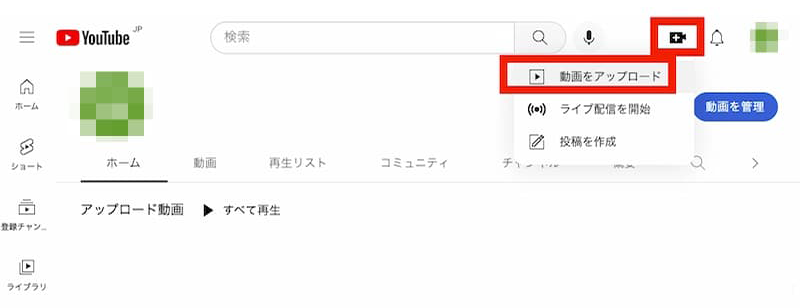

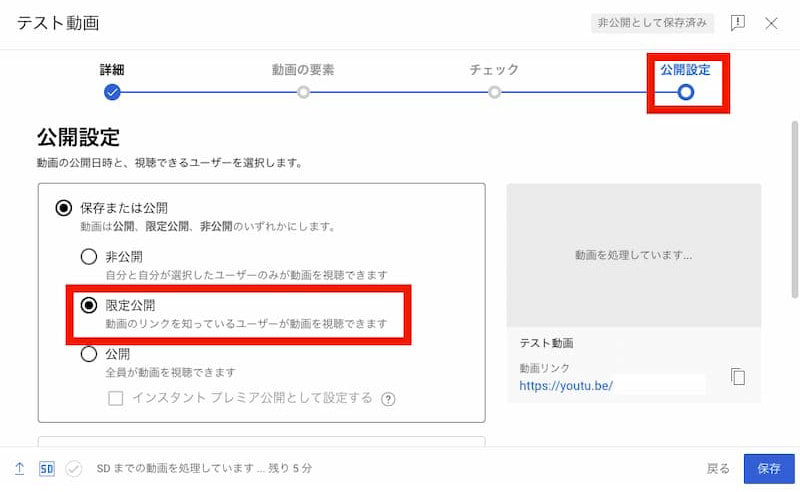
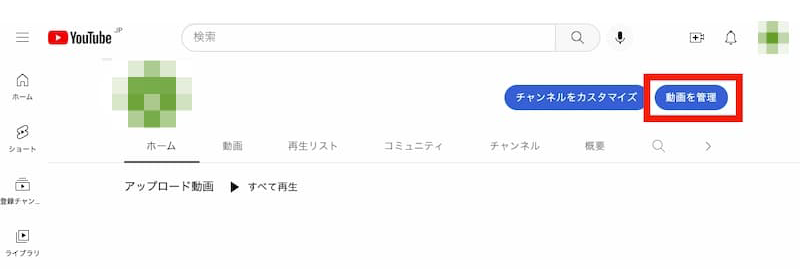
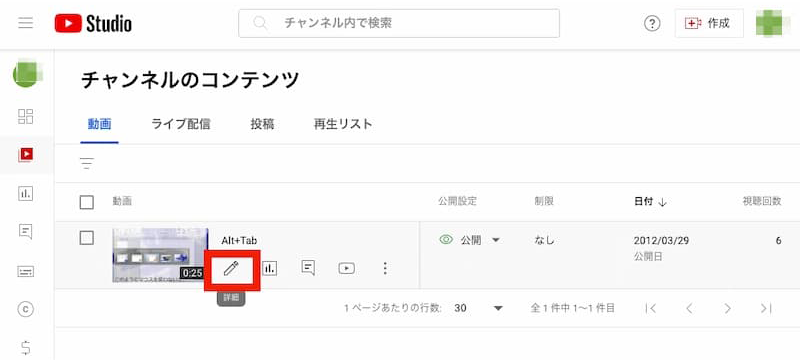

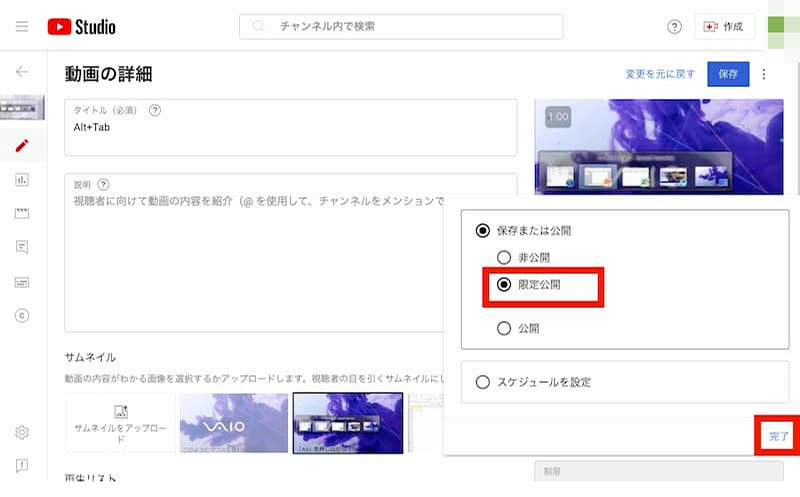
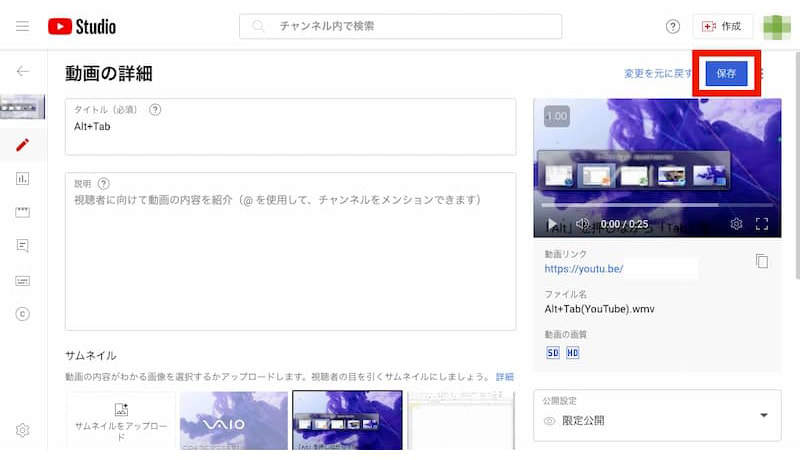
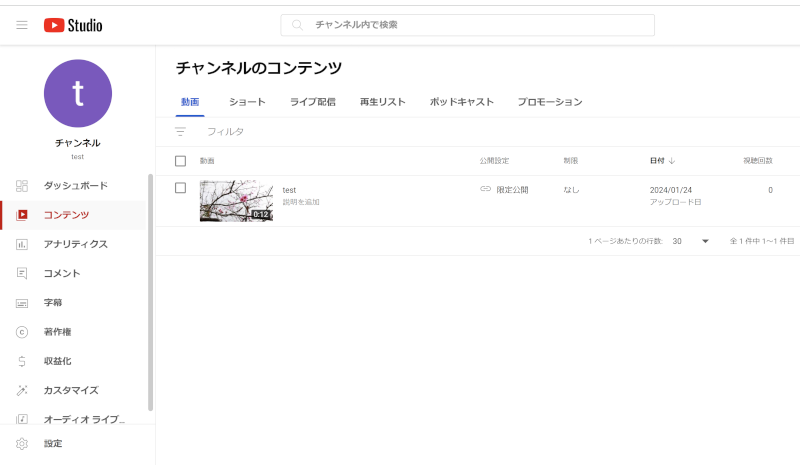
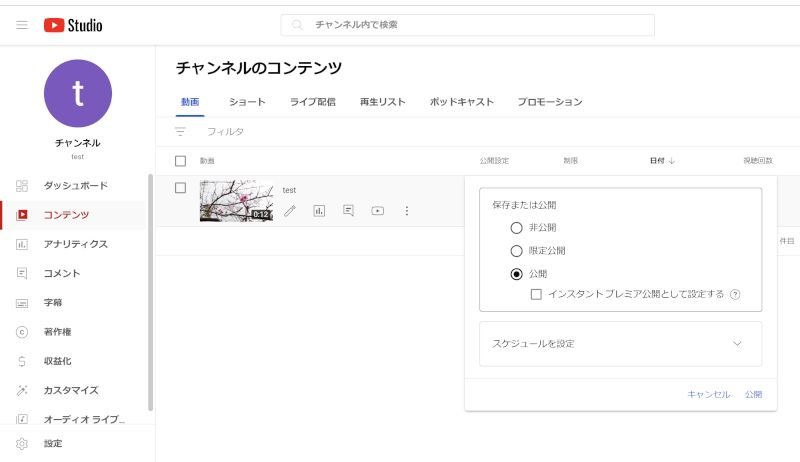
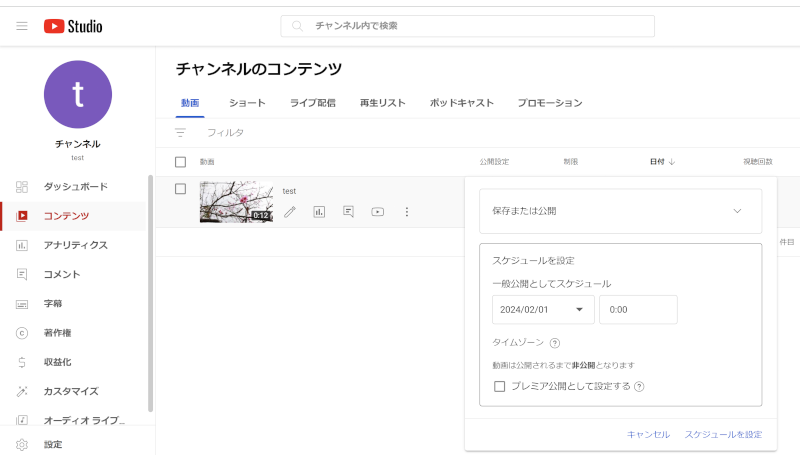
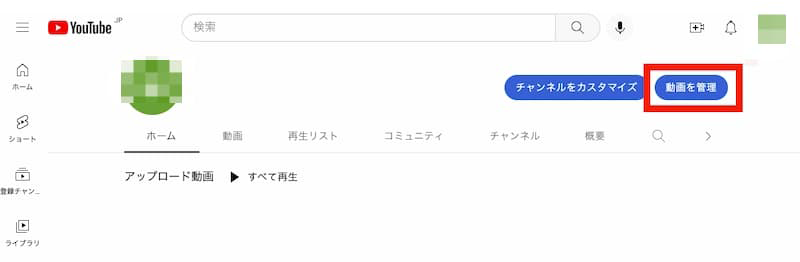
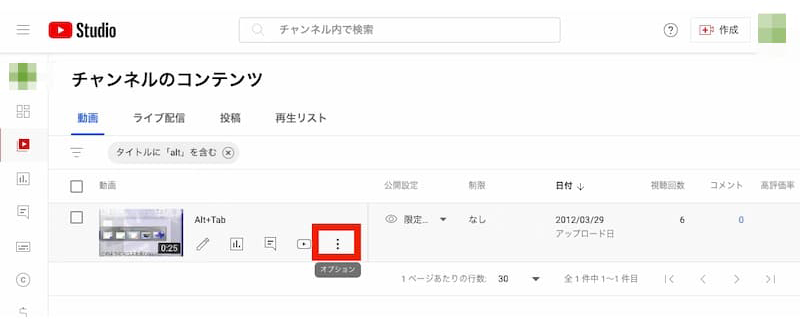
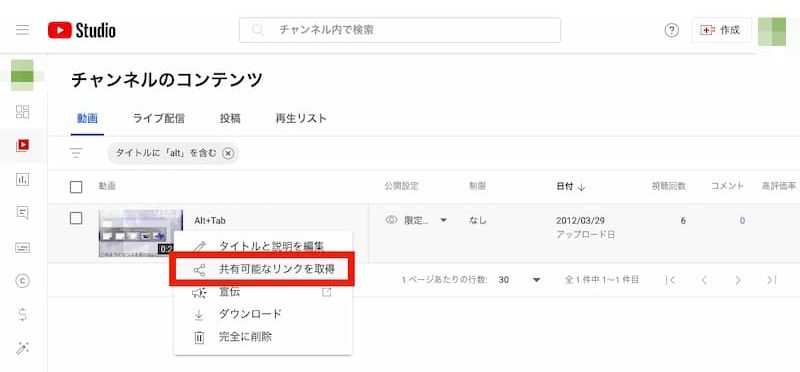
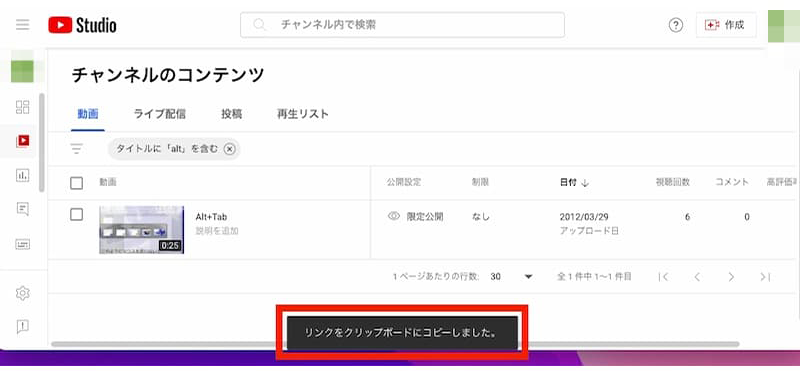

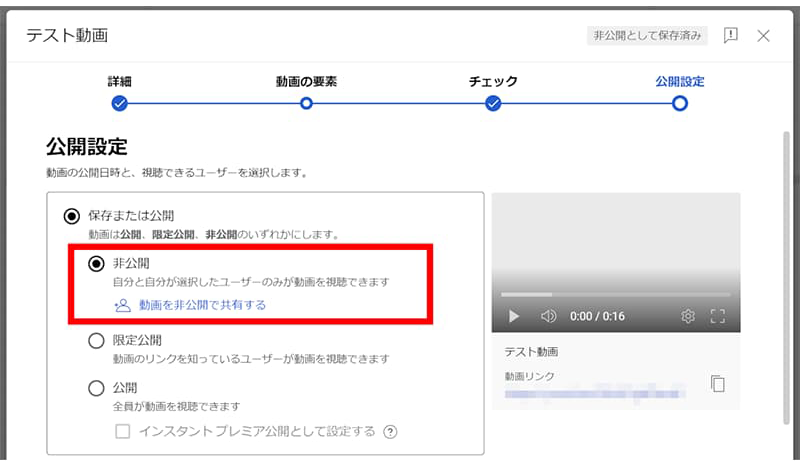

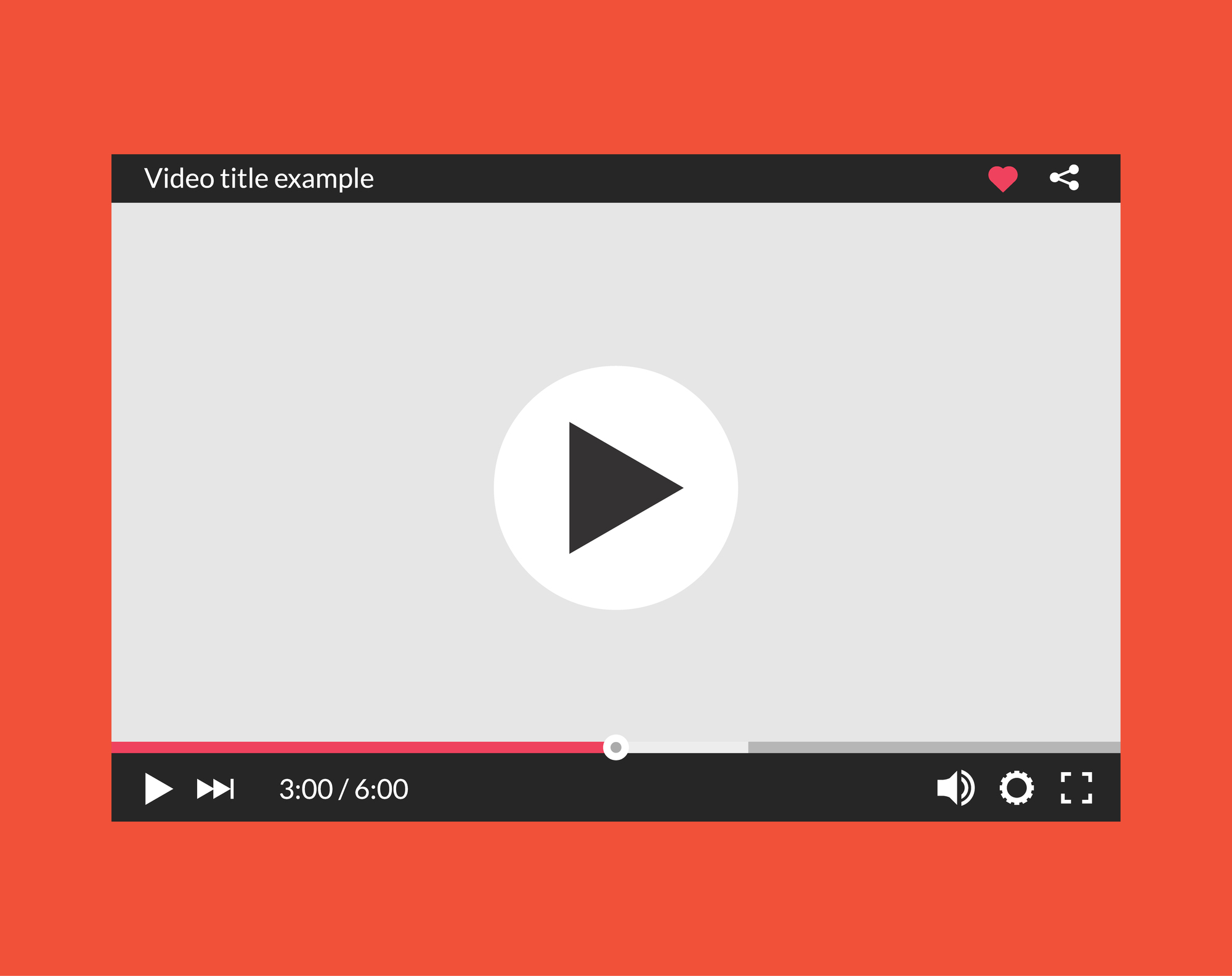
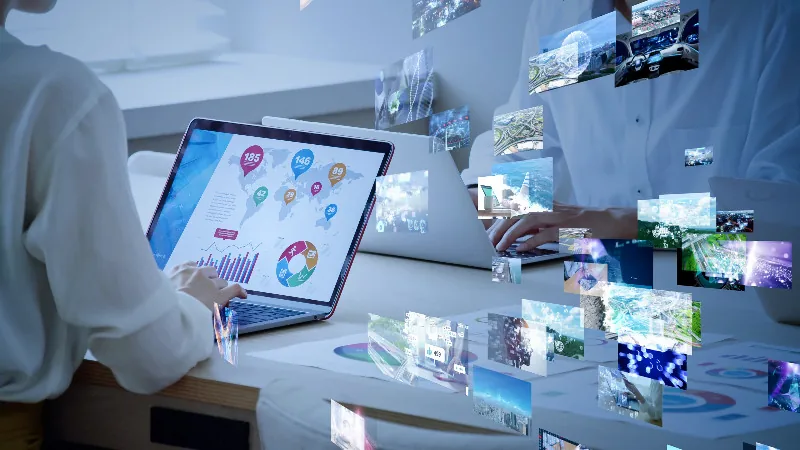
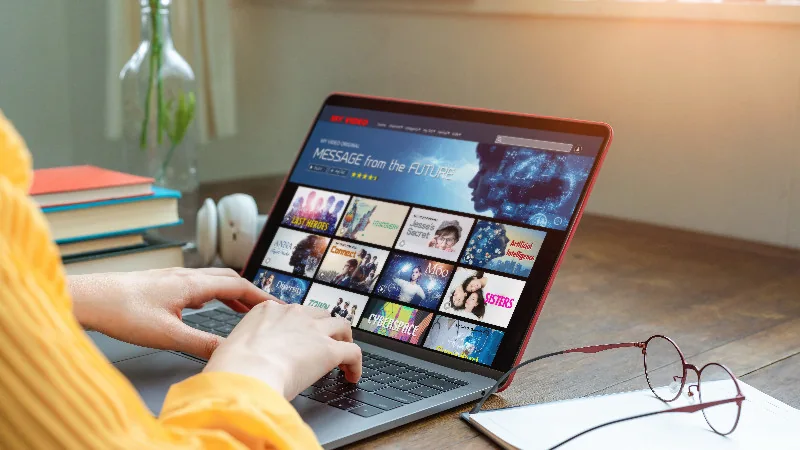



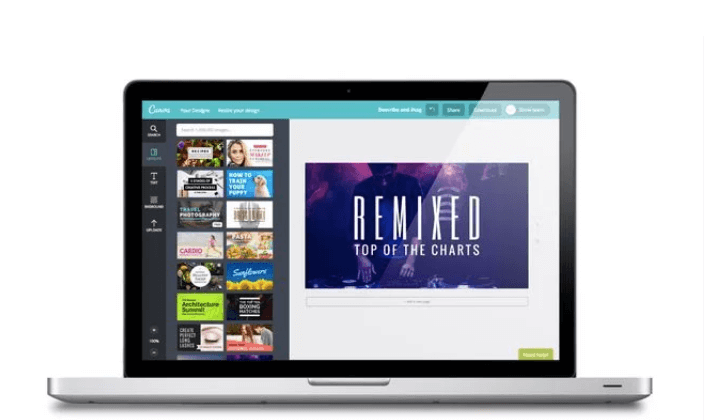

.jpg)